Cum sa faci o prezentare pe un calculator
Creați slide-uri
De la crearea primului diapozitiv și își începe activitatea în Microsoft PowerPoint. Pentru a crea slide inițială trebuie să îndeplinească următoarele etape:
- Hit "Start", "All Programs", selectați «Microsoft Office». În lista în căutarea pentru programul de dreapta.
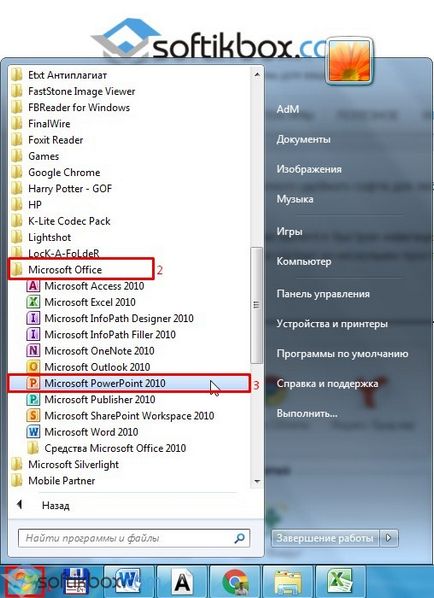
- Se deschide PowerPoint. Primul diapozitiv este creat automat. Acesta constă dintr-un titlu și subtitlu.

- Completați aceste câmpuri. Intram titlul și subtitlul.

- Pentru a crea un diapozitiv nou, trebuie doar să selectați funcția corespunzătoare bara de instrumente sau faceți clic dreapta în meniul din stânga și selectați „New Slide.“

- Următorul diapozitiv va avea o structură diferită: titlul și textul slide.

- Dacă aveți nevoie pentru a schimba structura slide, trebuie să faceți clic pe „Slide Layout“ și alegeți opțiunea corespunzătoare.
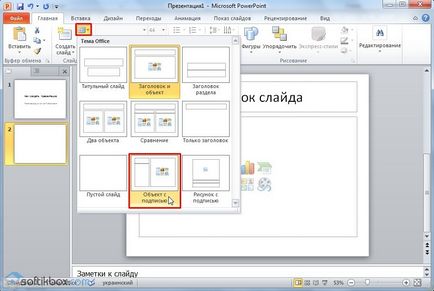
Astfel, puteți crea orice număr de slide-uri. Toate aceste slide-uri se pot aranja în mod corespunzător. fundal alb poate fi înlocuit în modul următor.
- Ne întoarcem la fila „Design“ și selectați subiectul corespunzător.
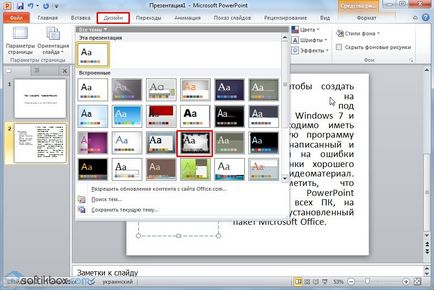
- Toate slide-urile sunt schimbate automat aspectul lor.
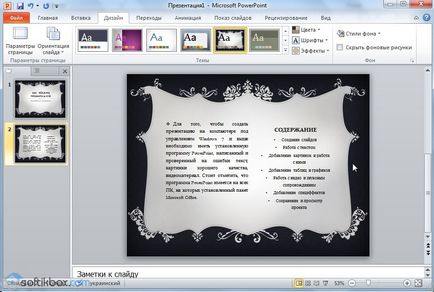
- Dacă doriți o anumită temă a fost aplicată pentru diapozitive individuale, ar trebui să faceți clic dreapta pe subiect și selectați din lista opțiunea corespunzătoare. De exemplu, „Aplicați pentru diapozitive selectate“.
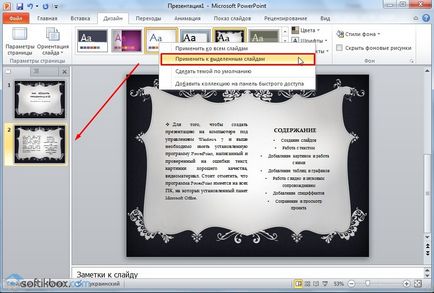
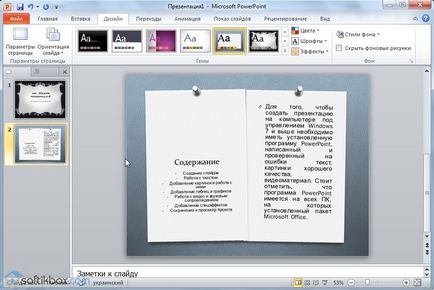
- După cum puteți vedea, primul slide a fost distins de-al doilea clearance-ul.
Lucrul cu text
Textul ar trebui să fie pregătite în avans. Acesta trebuie să fie deduse, pentru a verifica erori. Numai în acest fel puteți pregăti o prezentare de calitate.
Textul Inserat poate fi formatat. Pentru a face acest lucru, pe bara de instrumente, puteți selecta tipul fontului și dimensiunea, spațierea, orientarea textului, și liste cu marcatori numerotate.

De asemenea, demn de remarcat este faptul că, în loc de un titlu, aveți posibilitatea să inserați WordArt. Pentru a face acest lucru, mergeți la fila „Inserare“ și selectați litera „A“, care este responsabil pentru obiectul WordArt.


Apoi, scrie textul. Utilizați butoanele pentru a schimba orientarea aspectul textului.

În acest fel, vom adăuga tex la toate slide-urile.
IMPORTANT! Nu este necesar să se introducă prea mult text în slide-urile. Toate materialele trebuie să fie menționat succint. Omul care va urmări prezentarea nu ar trebui să fie angajate în citire. El trebuie să aibă timp pentru a asculta vorbitorul.
Adăugarea de imagini și de lucru cu ei

Trebuie remarcat faptul că, indiferent de metoda pe care o alegeți, trebuie să specificați locația de stocare a imaginilor.
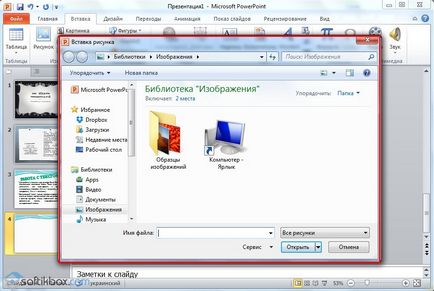
După ce selectați imaginile și adăugați-l la diapozitiv, poziția și dimensiunile pot fi schimbate. Pentru a face acest lucru, ar trebui să utilizați puncte la colțurile imaginii.
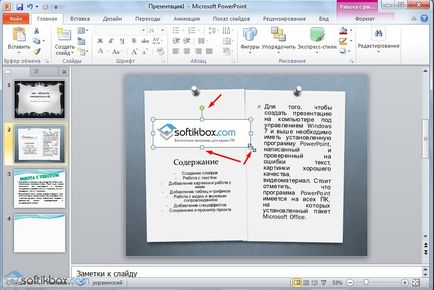
De asemenea, în cazul în care imaginea interferează, puteți specifica locația sa „în fundal“. În acest caz, textul va fi suprapus peste imaginea.
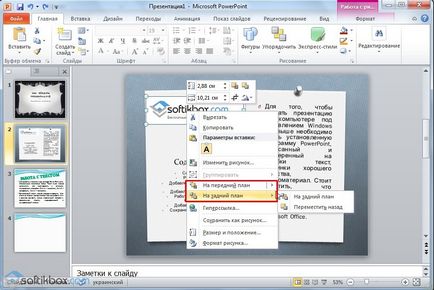
Adăugarea de tabele și grafice
În primul caz (Caseta cu Excel) trebuie să îndeplinească următoarele etape:
- Alegeți "Insert", "Masa" și "Insert cu Excel".
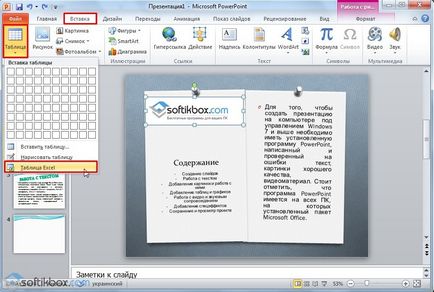
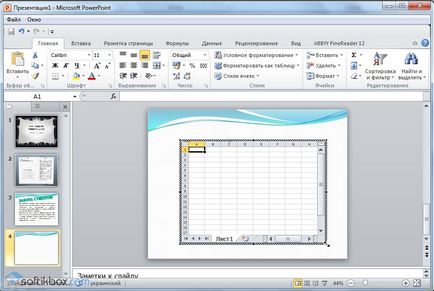
- Apoi, selectați celulele tabelul original umplut, copiați și inserați-le într-un tabel de prezentare.
Dacă tabelul nu este completat, este necesar să faceți clic pe „Tabelul“ și selectați numărul de rânduri și coloane. În timpul dimensiunea mesei de selecție va fi afișată în fereastra de prezentare. Cu toate acestea, ele pot fi corectate.

După completarea tabelului cu informațiile necesare.
De asemenea, în prezentare, puteți adăuga diagrame și grafice. Pentru a face acest lucru, în fila „Insert“, trebuie să apăsați „Graph“ sau alege aceeași pictogramă de pe diapozitiv.

După selectarea tipului de grafic.
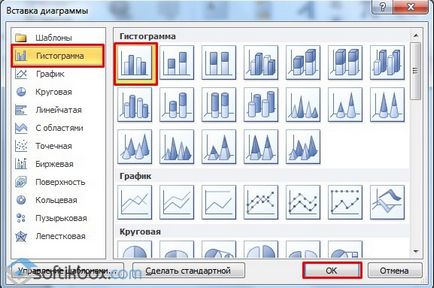
Aceasta deschide fișierul Excel. Popula tabelul cu date.

După completarea tabelului merge înapoi la prezentare. Aici, va apărea diagrama.

Astfel, acesta poate fi utilizat pentru prezentarea de rapoarte, compararea datelor.
IMPORTANT! După închiderea graficul fișier Excel nu vor fi pierdute.
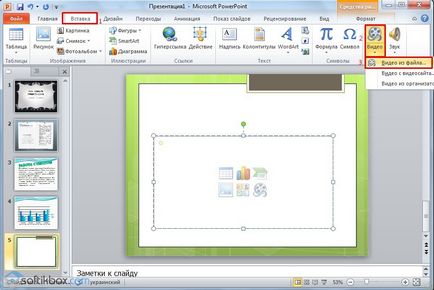
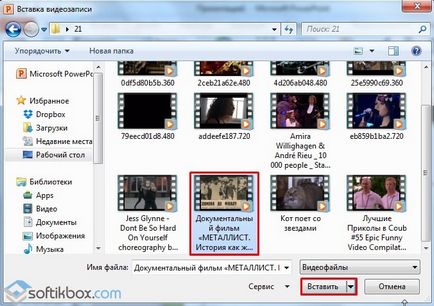
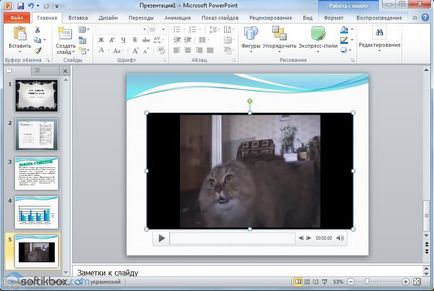
Pentru a adăuga un material audio, ar trebui să faceți clic pe „Sound“ și punctul de la dosar.

Dacă doriți ca sunetul a durat întreaga prezentare, este la fila „Redare“, în „Start“ pentru a seta la „Toate slide-uri“.
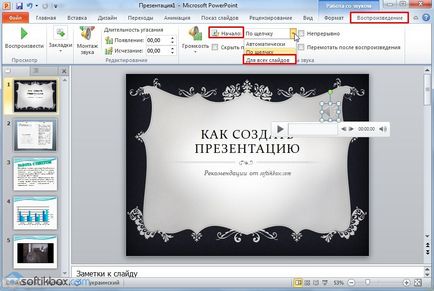
Puteți regla, de asemenea, volumul de muzică. Pentru a face acest lucru, pur și simplu faceți clic pe „Volume“ și indică nivelul sunetului.
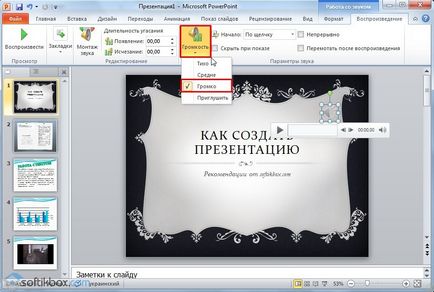
Pentru pictograma de sunet nu apare pe slide-uri, ar trebui să bifați „Ascunde pe spectacol.“
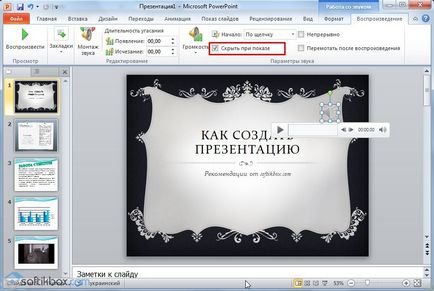
Adăugarea de efecte speciale
În conformitate cu efectele speciale ar trebui să implice tranziții între diapozitive, apariția și dispariția textului. Pentru a adăuga efecte speciale glisa în primul rând pe care doriți să o selectați, în el titlul și du-te la tab-ul „Animație“. Aici faceți clic pe „Adăugați animație.“
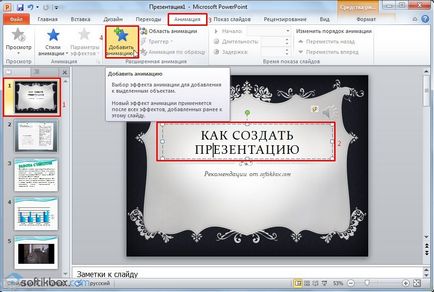
Apoi, selectați „Conectare“.
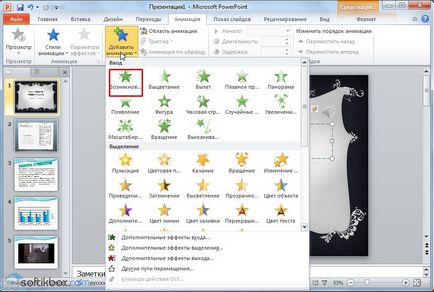
Specificați „Făcând clic pe“ sau un interval de timp prestabilit de apariție a animației.
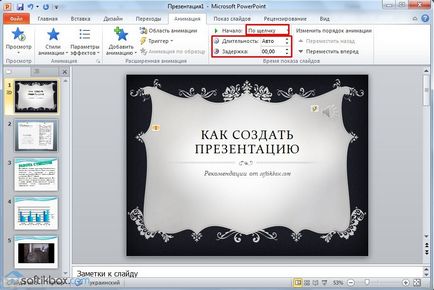
Trebuie remarcat faptul că animațiile trebuie să fie specificate pentru fiecare titlu și text separat. Toate elementele animate vor fi notate cu cifre.
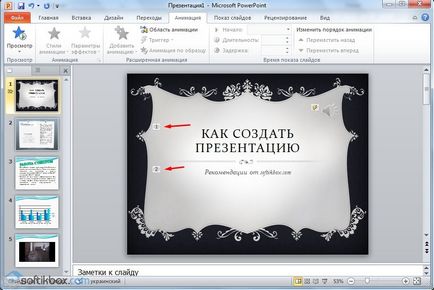
Este de asemenea posibil pentru fiecare element stabilit. Acesta este un efect special cu care imaginea antet sau textul va dispărea. Această funcție este în aceeași secțiune ca intrare, trebuie doar pentru a defila cursorul în jos.
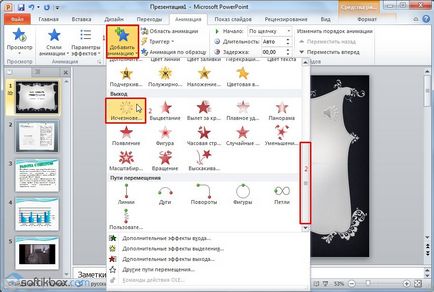
După executarea primului diapozitiv trebuie să se deplaseze la a doua și a stabilit o animație pentru fiecare element separat.

După ce faceți clic pe „Save as ...“ și specificați în cazul în care pentru a salva prezentarea.
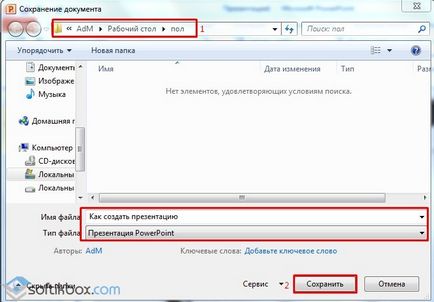
Începeți prezentarea prin dublu-clic.